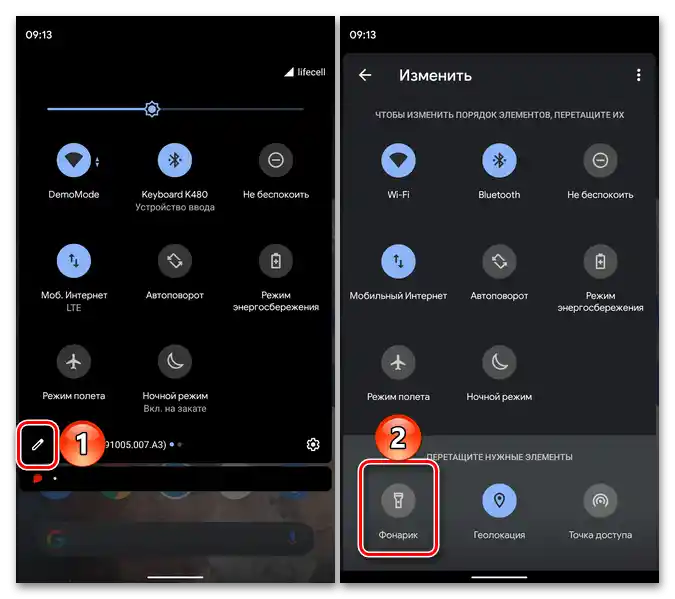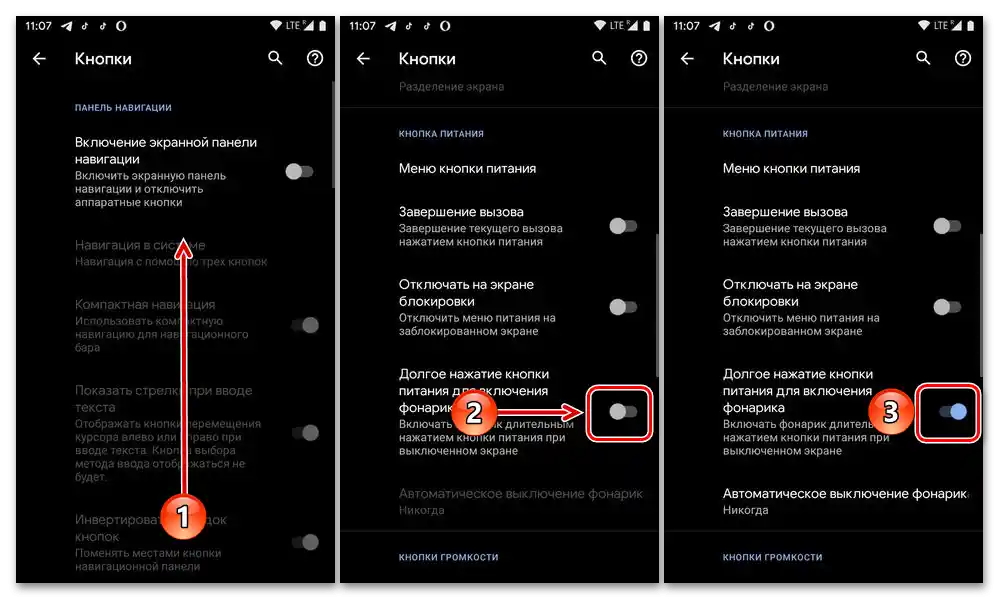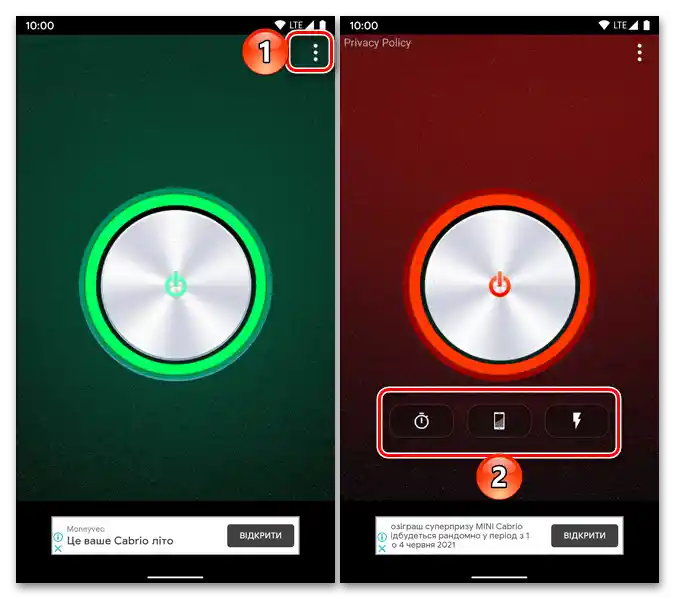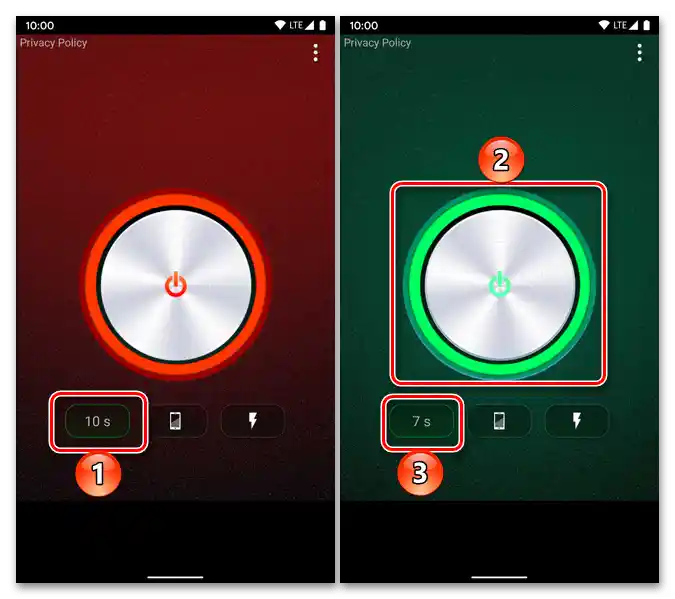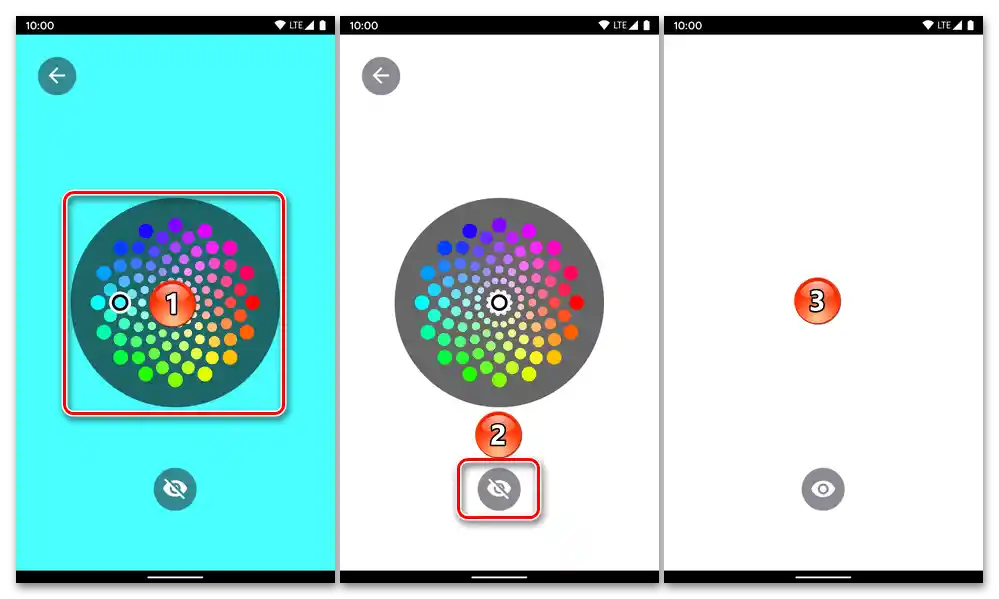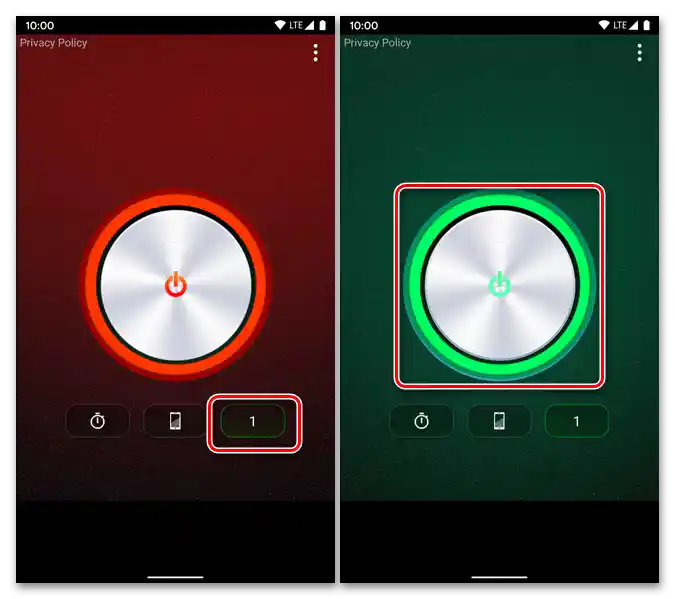Obsah:
Spôsob 1: Prvok rýchlej dostupnosti
Na všetkých smartfónoch s Androidom je zabudovaná aplikácia "Baterka", ktorú je možné spustiť cez oznámenia (záves), kde sú zobrazené prvky rýchlej dostupnosti. Robí sa to nasledovne:
- Potiahnite prstom od hornej hranice obrazovky nadol, aby sa zobrazil obsah závesu. V prípade potreby vykonajte ďalšie potiahnutie, aby ste ho úplne rozbalili a videli všetky dostupné prvky.
- Klepnutím na ikonu "Baterka" sa aktivuje a príslušná hardvérová súčasť zariadenia sa zapne.
- Ak požadovaný prvok rýchlej dostupnosti nie je v zozname, najprv skontrolujte druhú obrazovku (ak existuje) potiahnutím doľava. Potom, ak nebude nájdený, prejdite do režimu úprav (ikona ceruzky vľavo) a nájdite "Baterka" v dolnej oblasti.
![Úprava prvkov rýchlej dostupnosti v paneli na mobilnom zariadení s Androidom]()
Podržte príslušnú ikonu a bez uvoľnenia ju umiestnite na pohodlné miesto v závesu. Uvoľnite prst a kliknite na šípku "Späť". Teraz bude baterka vždy dostupná v hlavnej oblasti PÚ.
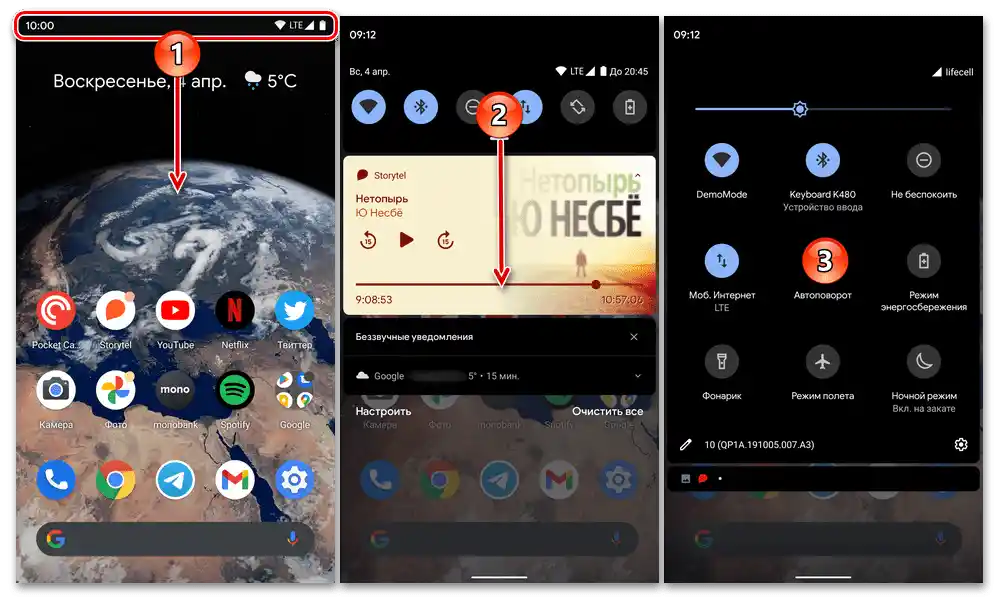
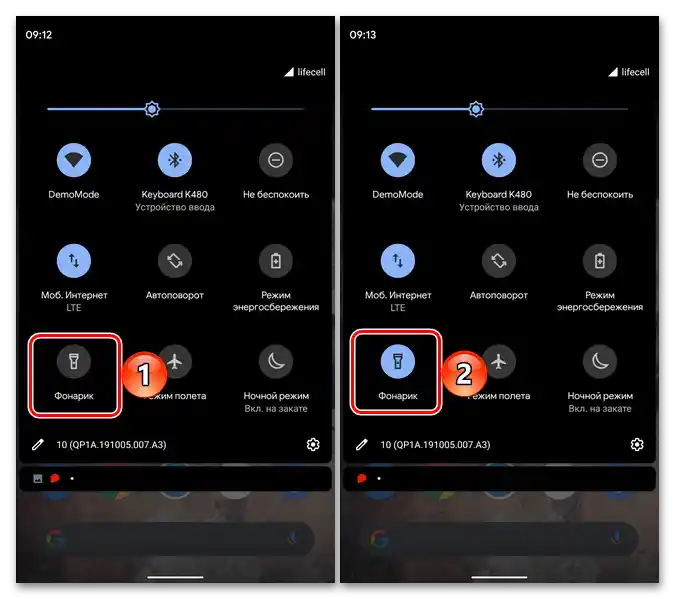
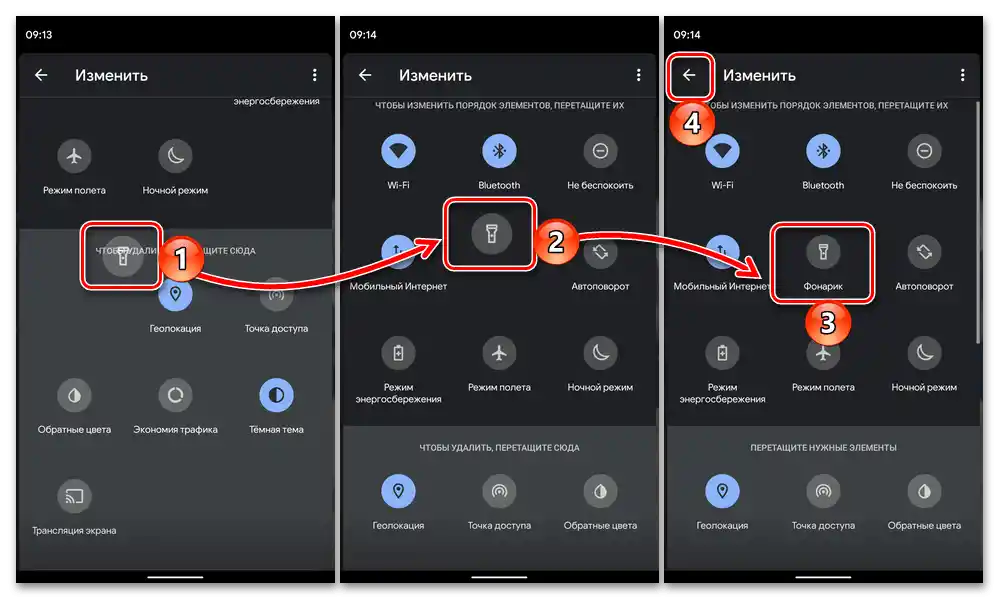
Spôsob 2: Tlačidlo na tele
V mnohých variantoch Androidu, ako v nadstavbách od tretích výrobcov, tak aj v prispôsobených verziách "čistej" OS, existuje možnosť priradiť funkciu vyvolania baterky na jedno z mechanických tlačidiel na tele mobilného zariadenia.Najčastejšie je to tlačidlo napájania, a ďalej ukážeme, ako sa to robí v bežných prípadoch.
- Otvorenie "Nastavenia" Androidu, posuňte ich nadol a otvorte sekciu "Systém".
- Prejdite na podsekciu "Tlačidlá".
- Posuňte zoznam dostupných možností nadol, až k bloku "Tlačidlo napájania", a aktivujte prepínač vedľa položky "Dlhé stlačenie tlačidla napájania na zapnutie baterky".
![Aktivácia parametra Dlhé stlačenie tlačidla napájania na zapnutie baterky v nastaveniach mobilného zariadenia s Androidom]()
V prípade potreby využite nižšie uvedenú možnosť na určenie obdobia automatického vypnutia hardvérového prvku.
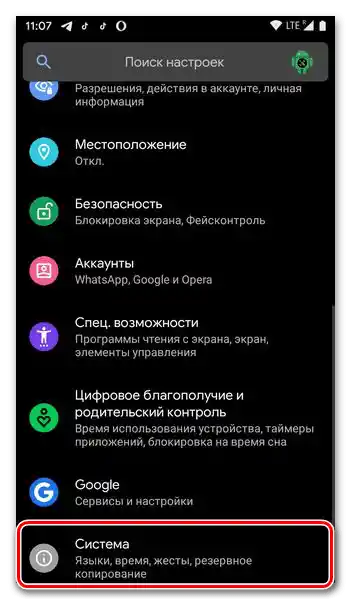
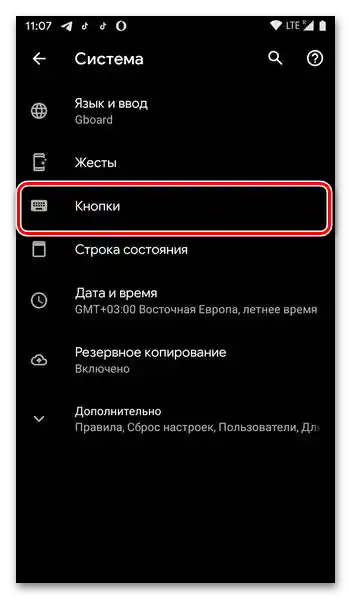
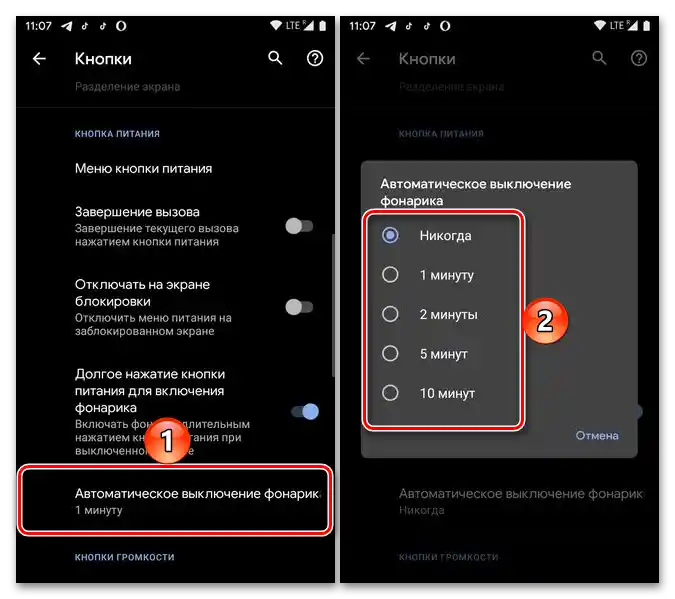
Teraz na aktiváciu baterky stačí stlačiť a podržať tlačidlo uzamknutia obrazovky.
Upozornenie! Ak ste v systémových nastaveniach nenašli sekciu s vyššie uvedenou možnosťou priradenia ďalších funkcií na tlačidlá, znamená to, že buď takáto možnosť neexistuje, alebo má iný názov a/alebo sa nachádza na inej ceste. V takom prípade si prečítajte pokyny uvedené v odkaze nižšie – pravdepodobne budú užitočné.
Viac informácií: Ako zapnúť baterku na Xiaomi
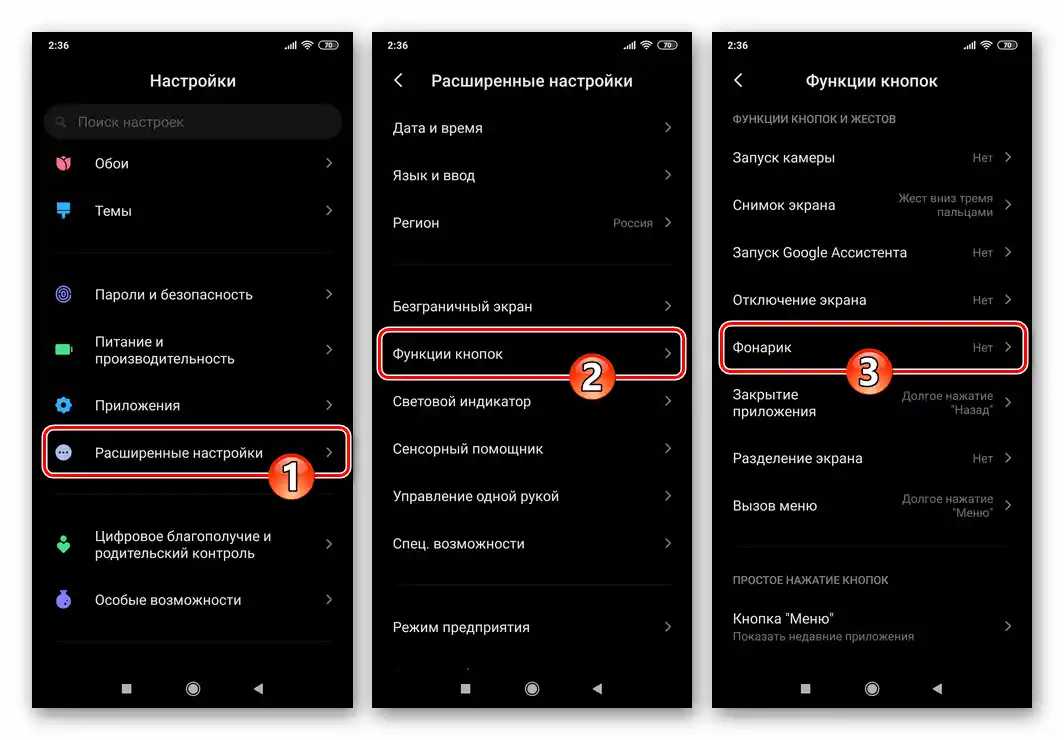
Spôsob 3: Tretie strany aplikácie
Ak z nejakého dôvodu nie ste spokojní s predinštalovanou baterkou v OS Android, napríklad jej funkčnosť sa zdá nedostatočná, môžete ľahko nájsť alternatívne riešenie v Google Play Obchode. Predtým odporúčame oboznámiť sa s osobitným článkom na našej stránke, v ktorom sú uvedené najlepšie z takýchto aplikácií.
Viac informácií: Aplikácie-baterky pre Android
Ako príklad ďalej využijeme prostriedok "Baterka LED – Universe", ktorý si môžete nainštalovať podľa nasledujúceho odkazu:
Stiahnuť Baterku LED – Universe z Google Play Obchodu
- "Nainštalujte" aplikáciu a "Otvorenie" jej.
- Bez vykonania akýchkoľvek akcií z vašej strany bude baterka zapnutá.Na jeho ovládanie použite jedinú dostupnú tlačidlo na hlavnej obrazovke, ktorého zelená farba signalizuje zapnutý stav, a červená – vypnutý.
- LED svietidlo – Universe má tri ďalšie funkcie, ktoré sa aktivujú cez menu (tri bodky v pravom hornom rohu):
![Vyvolanie ponuky dodatočných funkcií aplikácie LED Fonar – Universe na zariadení s Androidom]()
- Časovač. Stlačením príslušného ovládacieho prvku nastavte požadovaný čas, po uplynutí ktorého sa svietidlo zapne, a potom ho aktivujte. Čakajte, kým sa dokončí odpočet.
- Podsvietenie. Ťuknutím na tlačidlo s obrázkom mobilného zariadenia vyberte na palete farbu, ktorou bude zafarbený displej, a potom ju skryte dotykom na ikonu so preškrtnutým okom. Všimnite si, že jas displeja pri aktivácii tohto režimu bude zvýšený na maximum.
- Blikanie. Stlačením raz, dvakrát alebo trikrát na prvok s obrázkom blesku určte, koľkokrát za sekundu sa svietidlo zapne.
![Zapnutie časovača v aplikácii LED Fonar – Universe na zariadení s Androidom]()
![Zapnutie podsvietenia v aplikácii LED Fonar – Universe na zariadení s Androidom]()
![Zapnutie blikania v aplikácii LED Fonar – Universe na zariadení s Androidom]()
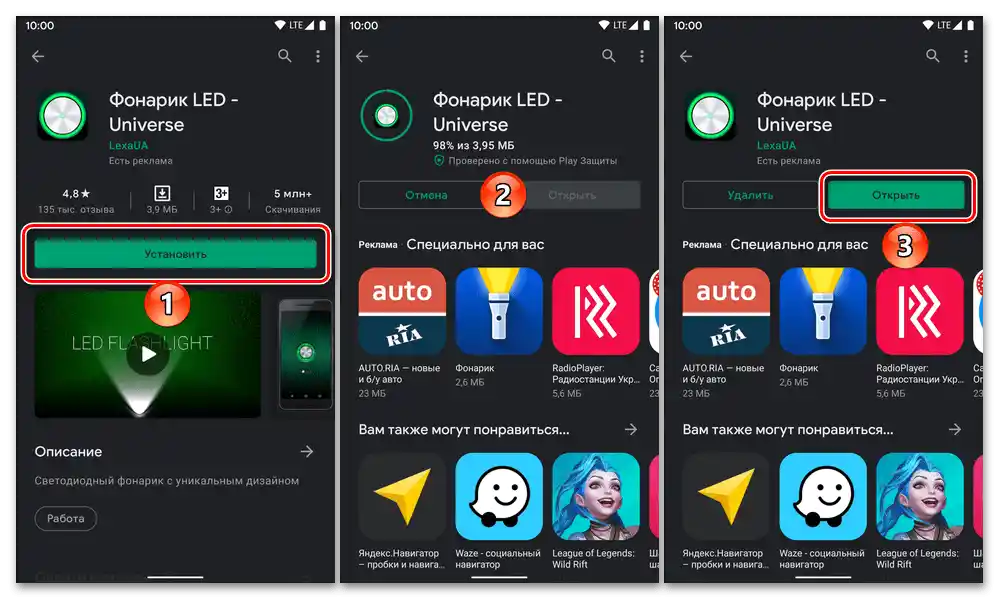
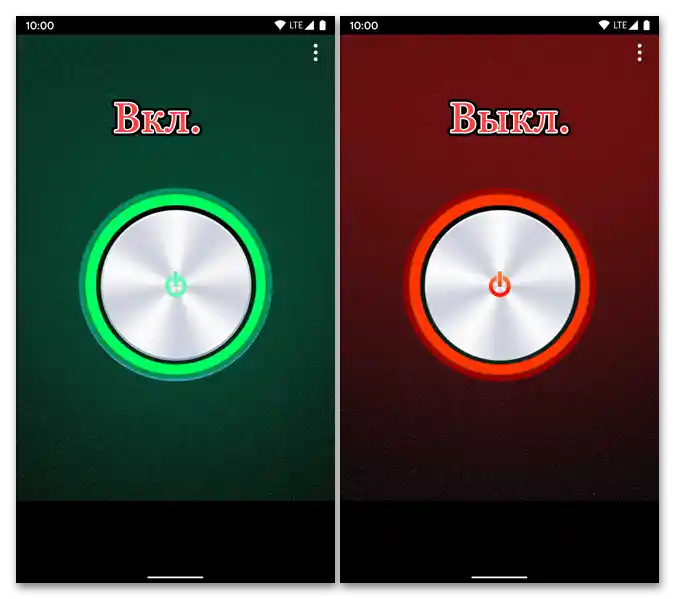
V prípade, že vás žiadne z aplikácií na svietidlo, ktoré sú tu uvedené, ani tie, ktoré sú predstavené v prehľadnom článku, na ktorý je odkaz vyššie, z nejakého dôvodu neuspokojujú, skúste si sami nájsť alternatívu v Google Play Markete, zadaním príslušného dopytu do vyhľadávania a preskúmaním výsledkov. V prvom rade by ste mali venovať pozornosť hodnoteniu, počtu inštalácií a používateľským recenziám.
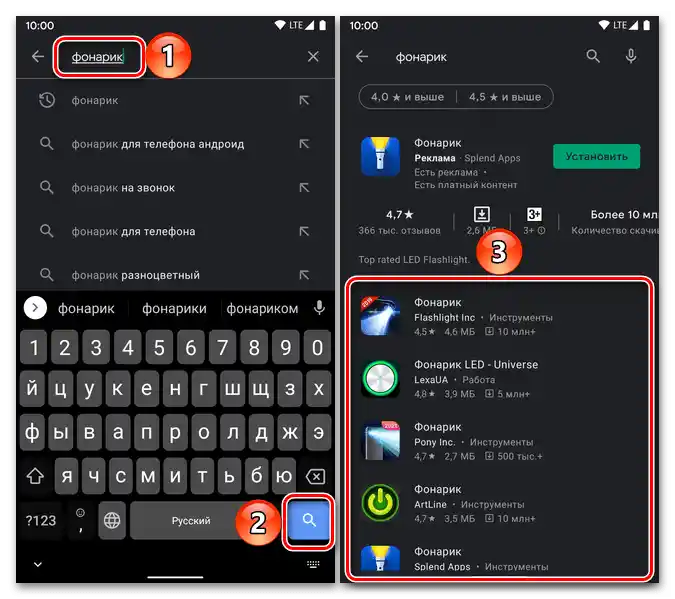
Riešenie možných problémov
V zriedkavých prípadoch môže svietidlo na Androide nefungovať, a to ako so systémovým prvkom, tak aj s aplikáciami tretích strán.
Predovšetkým je potrebné poznamenať, že tento komponent nebude fungovať pri aktívnom režime úspory energie a/alebo pri úrovni nabitia batérie 15% a nižšie. Riešenie je zrejmé – príslušný režim by sa mal vypnúť a zariadenie, ak je to potrebné, nabiť.
Viac informácií:
Ako rýchlo nabiť Android zariadenie
Čo robiť, ak sa smartphone na Androide nenabíja

Zapnutie svietidla zabezpečuje blesk fotoaparátu, a preto, ak nefunguje ani ten, pravdepodobnou príčinou problému môže byť poškodenie tohto modulu – softvérové alebo hardvérové.Tak, ak bolo mobilné zariadenie nedávno preflashované, mali by ste skúsiť vykonať reset jeho nastavení na továrenské hodnoty, a ak to nepomôže, skúsiť nainštalovať inú verziu firmvéru, ideálne oficiálnu.
Podrobnejšie:
Ako resetovať telefón na Android na továrenské nastavenia
Všetko o firmvéroch mobilných zariadení s Androidom
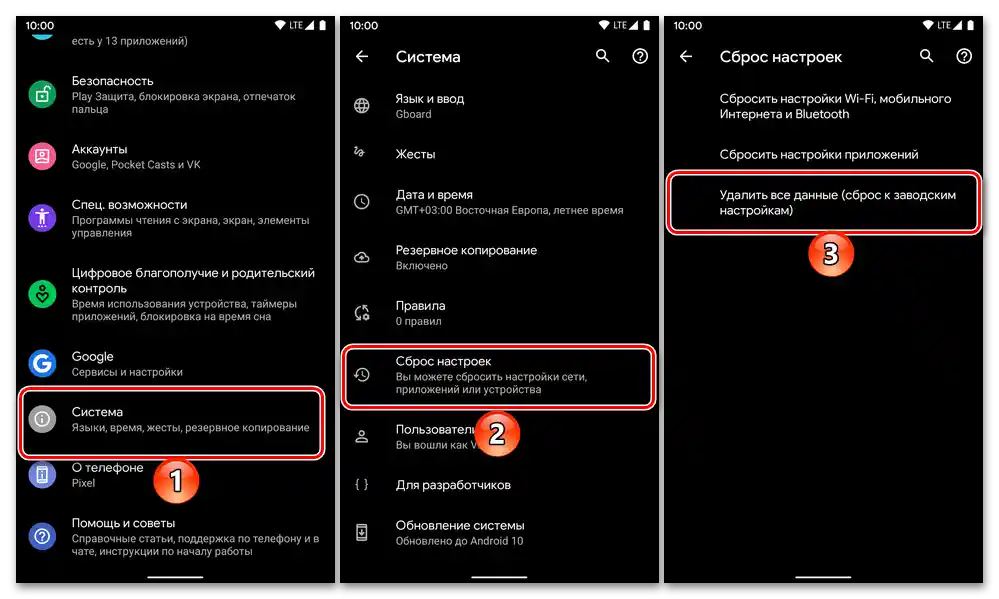
Ak však nebolo zasahované do softvérovej časti smartfónu a blesk so svietidlom jednoducho náhle prestali fungovať, mali by ste sa obrátiť na servisné stredisko, kde odborníci vykonajú diagnostiku a, v prípade zistenia problémov, opravu alebo výmenu príslušného modulu.
Čítajte tiež: Čo robiť, ak na zariadení s Androidom nefunguje kamera